Comarch ERP Optima od wersji 2014.5.1. nie współpracuje z silnikiem bazy danych Microsoft SQL Server 2005 oraz 2000, a od wersji 2019.2.1 z silnikiem Microsoft SQL Server 2008 oraz 2008 R2.
W przypadku posiadania baz z MS SQL 2008, 2008 R2, 2005 lub 2000, aby móc pracować na Comarch ERP Optima w wyższej wersji należy zainstalować nowszą wersję silnika bazy danych i przenieść na niego bazy danych. Można do tego wykorzystać narzędzie Migrator baz danych, które znajduje się na Indywidualnych Stronach Klientów w obszarze aktualnych wersji (http://www.erp.comarch.pl/klienci/default.aspx?site=2248).
Microsoft SQL Server 2012 nie obsługuje baz pochodzących z wersji Microsoft SQL Server 2000. W przypadku konieczności przeniesienia takich baz do wersji MS SQL 2012, należy to zrobić dwuetapowo, tzn. w pierwszym kroku odtworzyć bazy pochodzące z SQL 2000 na MS SQL w wersji 2005, 2008 lub 2008 R2,wykonać kopię bezpieczeństwa i dopiero te pośrednie kopie odtwarzać na MS SQL2012.
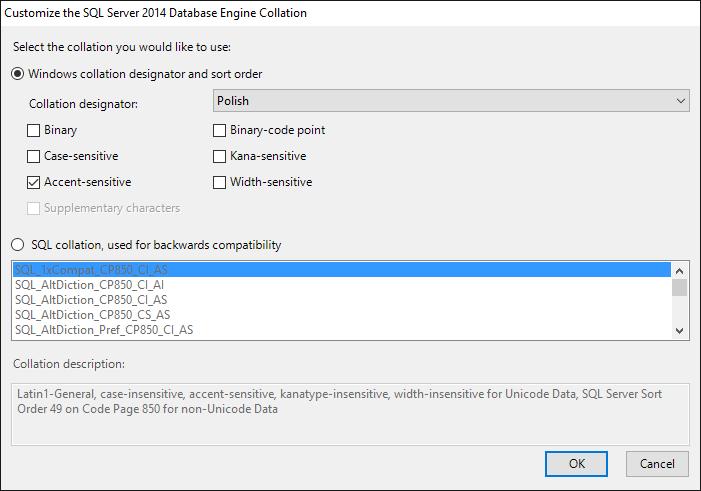
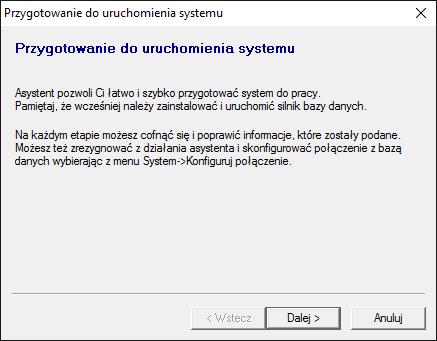 Na ekranie powitalnym Kreatora wciskamy przycisk Dalej.
Na ekranie powitalnym Kreatora wciskamy przycisk Dalej. .
.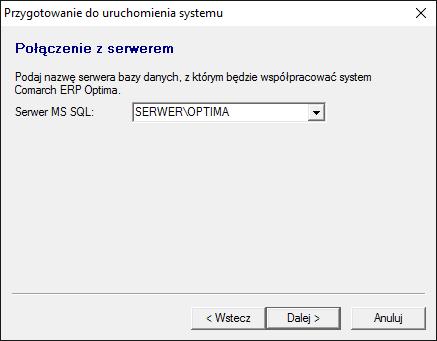 Na kolejnym ekranie Połączenie z serwerem w polu Serwer MS SQL podajemy nazwę serwera SQL, z którym chcemy się połączyć. Nazwa serwera podawana jest w konwencji nazwa_komputera\nazwa_instancji_bazy. Domyślnie Comarch ERP Optima tworzy instancję o nazwie OPTIMA (wcześniej CDN_OPTIMA).
Na kolejnym ekranie Połączenie z serwerem w polu Serwer MS SQL podajemy nazwę serwera SQL, z którym chcemy się połączyć. Nazwa serwera podawana jest w konwencji nazwa_komputera\nazwa_instancji_bazy. Domyślnie Comarch ERP Optima tworzy instancję o nazwie OPTIMA (wcześniej CDN_OPTIMA).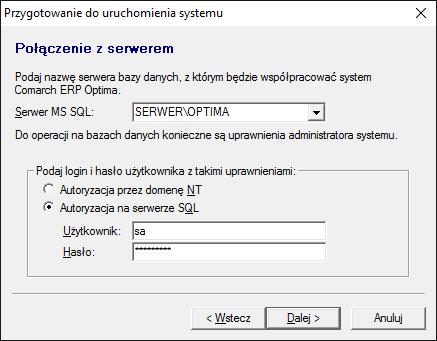 Jeżeli na serwerze ustawione jest hasło dla użytkownika SA inne niż domyślne, trzeba je wpisać w polu Hasło.
Jeżeli na serwerze ustawione jest hasło dla użytkownika SA inne niż domyślne, trzeba je wpisać w polu Hasło.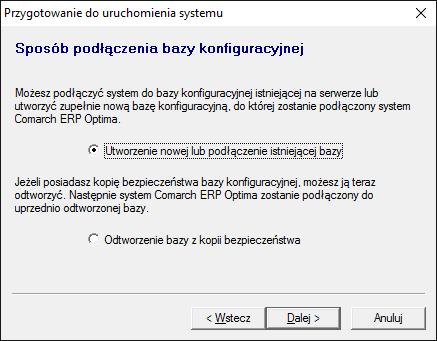 W sposobie podłączenia do bazy konfiguracyjnej wybieramy opcję Utworzenia nowej lub podłączenia istniejącej bazy konfiguracyjnej.
W sposobie podłączenia do bazy konfiguracyjnej wybieramy opcję Utworzenia nowej lub podłączenia istniejącej bazy konfiguracyjnej.
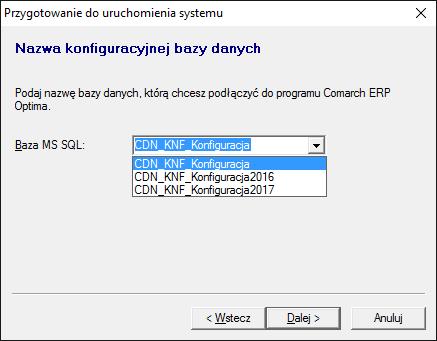 Na ekranie Nazwa konfiguracyjnej bazy danych z dostępnej listy wskazujemy bazę konfiguracyjną, z którą chcemy pracować.
Na ekranie Nazwa konfiguracyjnej bazy danych z dostępnej listy wskazujemy bazę konfiguracyjną, z którą chcemy pracować.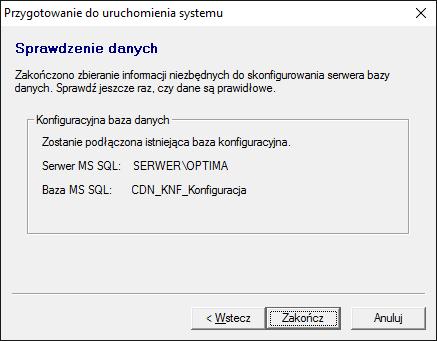 Na koniec zatwierdzamy podane dane wybierając przycisk Zakończ.
Na koniec zatwierdzamy podane dane wybierając przycisk Zakończ.